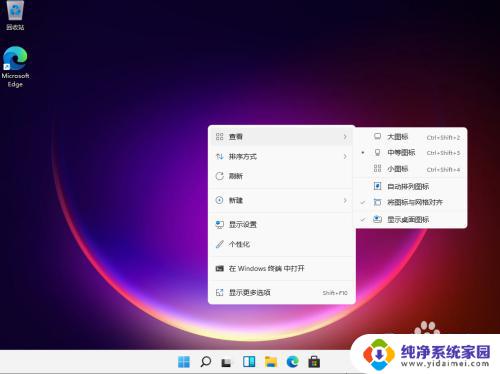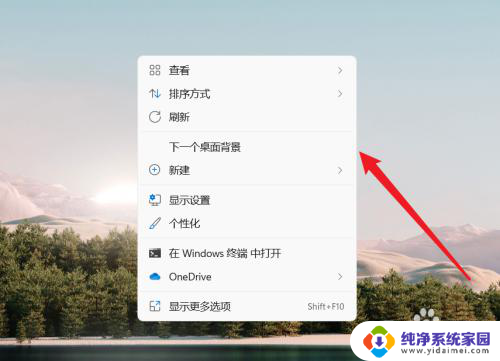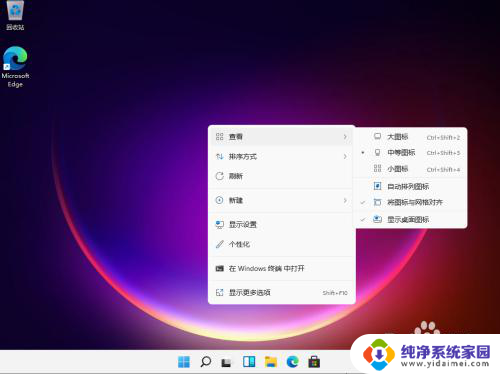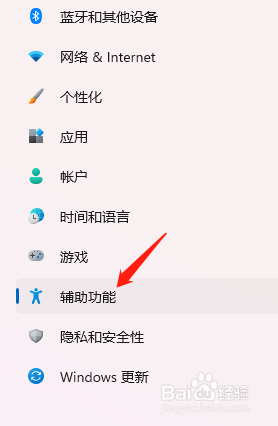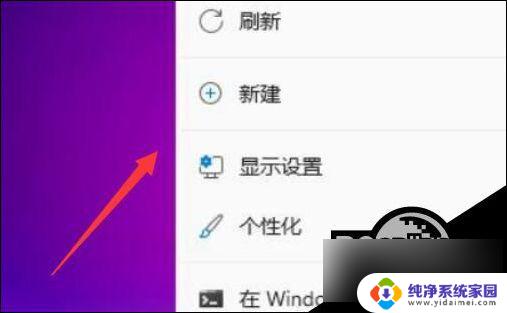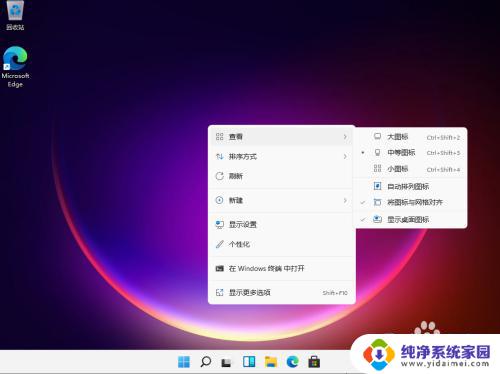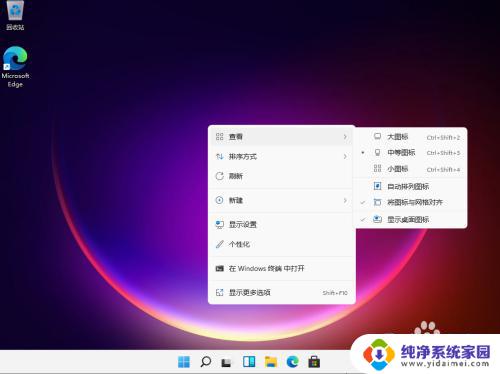win11鼠标图标怎么放大 win11桌面图标调整大小技巧
更新时间:2023-06-08 03:12:08作者:jiang
win11鼠标图标怎么放大,Win11是微软最新推出的操作系统,与前一版本相比,在桌面图标的外观和调整上,进行了一些改进和升级,对于许多用户来说,鼠标图标和桌面图标的大小是一个重要的问题,因为它们直接影响到使用者的手感和视觉体验。在Win11中,我们可以通过一些技巧来放大鼠标图标和调整桌面图标的大小,今天我们就来探讨一下这方面的内容。
操作方法:
1.鼠标在电脑桌面空白处单击右键,然后在弹出的对话框最上面有个“查看”。点击“查看”出来的最上面有“大图标”“中等图标”“小图标”,根据自己的需要选择图标大小即可。
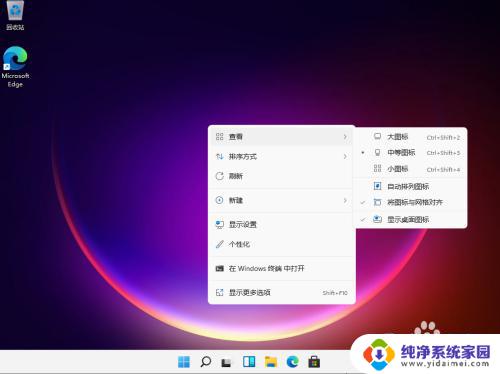
2.按住Ctrl健,然后滑动鼠标的中键滚轮。往前滑是变大,往后滑是变小。这里注意最好把“自动排列图标”选上,不然改变桌面图标大小的时候桌面图标的排列会变乱。
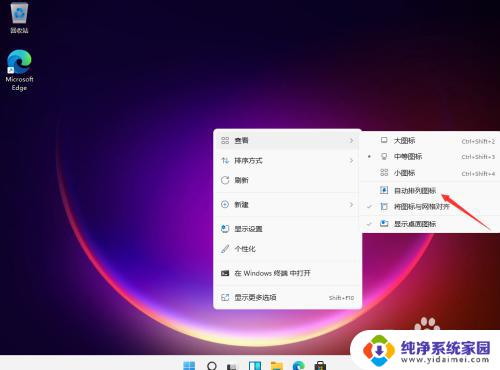
以上就是如何放大Win11鼠标图标的全部内容,如果您遇到这种情况,可以按照小编的方法解决,希望能帮助到大家。